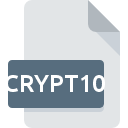
Estensione CRYPT10
WhatsApp Messenger Encrypted Message Database Backup Format
-
Category
-
Popolarità1 (1 votes)
Cos'è il file CRYPT10?
CRYPT10 è un'estensione di file comunemente associata ai file WhatsApp Messenger Encrypted Message Database Backup Format. I file CRYPT10 sono supportati dalle applicazioni software disponibili per i dispositivi che eseguono . I file con estensione CRYPT10 sono classificati come file File crittografati. Il sottoinsieme File crittografati comprende 236 vari formati di file. Andriller supporta i file CRYPT10 ed è il programma più utilizzato per gestire tali file, tuttavia è possibile utilizzare anche 9 altri strumenti. Il software Andriller è stato sviluppato da Andriller e sul suo sito Web ufficiale è possibile trovare ulteriori informazioni sui file CRYPT10 o sul programma software Andriller.
Programmi che supportano l'estensione CRYPT10
I file CRYPT10 possono essere rilevati su tutte le piattaforme di sistema, compresi i dispositivi mobili, ma non esiste alcuna garanzia che ciascuno di essi supporti correttamente tali file.
Software servando al file CRYPT10
Updated: 04/29/2020
Come aprire il file CRYPT10?
Possono esserci più cause per cui hai problemi con l'apertura di file CRYPT10 su un determinato sistema. Fortunatamente, i problemi più comuni con i file CRYPT10 possono essere risolti senza una conoscenza IT approfondita e, soprattutto, in pochi minuti. L'elenco seguente ti guiderà attraverso il processo di risoluzione del problema riscontrato.
Passaggio 1. Ottieni il Andriller
 Il motivo più comune per tali problemi è la mancanza di applicazioni adeguate che supportano i file CRYPT10 installati sul sistema. Questo è facile. Selezionare Andriller o uno dei programmi consigliati (ad esempio, WhatsApp for iPhone, WhatsApp Phone, WhatCrypt Tools) e scaricarlo dalla fonte appropriata e installarlo sul sistema. Nella parte superiore della pagina è disponibile un elenco che contiene tutti i programmi raggruppati in base ai sistemi operativi supportati. Se desideri scaricare il programma di installazione Andriller nel modo più sicuro, ti suggeriamo di visitare il sito Web Andriller e di scaricarlo dai loro repository ufficiali.
Il motivo più comune per tali problemi è la mancanza di applicazioni adeguate che supportano i file CRYPT10 installati sul sistema. Questo è facile. Selezionare Andriller o uno dei programmi consigliati (ad esempio, WhatsApp for iPhone, WhatsApp Phone, WhatCrypt Tools) e scaricarlo dalla fonte appropriata e installarlo sul sistema. Nella parte superiore della pagina è disponibile un elenco che contiene tutti i programmi raggruppati in base ai sistemi operativi supportati. Se desideri scaricare il programma di installazione Andriller nel modo più sicuro, ti suggeriamo di visitare il sito Web Andriller e di scaricarlo dai loro repository ufficiali.
Passaggio 2. Controllare la versione di Andriller e aggiornarla se necessario
 Se i problemi con l'apertura dei file CRYPT10 si verificano ancora anche dopo l'installazione di Andriller, è possibile che tu abbia una versione obsoleta del software. Controlla sul sito Web dello sviluppatore se è disponibile una versione più recente di Andriller. A volte gli sviluppatori di software introducono nuovi formati al posto di quelli già supportati insieme a versioni più recenti delle loro applicazioni. Il motivo per cui Andriller non può gestire i file con CRYPT10 potrebbe essere che il software non è aggiornato. L'ultima versione di Andriller dovrebbe supportare tutti i formati di file compatibili con le versioni precedenti del software.
Se i problemi con l'apertura dei file CRYPT10 si verificano ancora anche dopo l'installazione di Andriller, è possibile che tu abbia una versione obsoleta del software. Controlla sul sito Web dello sviluppatore se è disponibile una versione più recente di Andriller. A volte gli sviluppatori di software introducono nuovi formati al posto di quelli già supportati insieme a versioni più recenti delle loro applicazioni. Il motivo per cui Andriller non può gestire i file con CRYPT10 potrebbe essere che il software non è aggiornato. L'ultima versione di Andriller dovrebbe supportare tutti i formati di file compatibili con le versioni precedenti del software.
Passaggio 3. Assegnare Andriller ai file CRYPT10
Se il problema non è stato risolto nel passaggio precedente, è necessario associare i file CRYPT10 all'ultima versione di Andriller installata sul dispositivo. Il metodo è abbastanza semplice e varia leggermente tra i sistemi operativi.

La procedura per modificare il programma predefinito in Windows
- Fare clic con il tasto destro del mouse sul file CRYPT10 e selezionare l'opzione
- Successivamente, seleziona l'opzione e quindi utilizzando apri l'elenco delle applicazioni disponibili
- L'ultimo passaggio è selezionare e fornire il percorso della directory alla cartella in cui è installato Andriller. Ora non resta che confermare la tua scelta selezionando Usa sempre questa app per aprire i file CRYPT10 e facendo clic su .

La procedura per modificare il programma predefinito in Mac OS
- Fare clic con il tasto destro sul file CRYPT10 e selezionare
- Trova l'opzione : fai clic sul titolo se è nascosto
- Seleziona Andriller e fai clic su
- Infine, dovrebbe apparire una modifica a tutti i file con il messaggio di estensione CRYPT10. Fare clic sul pulsante per confermare la scelta.
Passaggio 4. Assicurarsi che il file CRYPT10 sia completo e privo di errori
Se hai seguito le istruzioni dei passaggi precedenti ma il problema non è stato ancora risolto, devi verificare il file CRYPT10 in questione. Problemi con l'apertura del file possono sorgere a causa di vari motivi.

1. Controllare il file CRYPT10 per virus o malware
Se il file è infetto, il malware che si trova nel file CRYPT10 ostacola i tentativi di apertura. Esegui immediatamente la scansione del file utilizzando uno strumento antivirus o esegui la scansione dell'intero sistema per garantire che l'intero sistema sia sicuro. Se il file CRYPT10 è effettivamente infetto, seguire le istruzioni seguenti.
2. Verifica che la struttura del file CRYPT10 sia intatta
Hai ricevuto il file CRYPT10 in questione da un'altra persona? Chiedigli di inviarlo ancora una volta. È possibile che il file sia stato copiato erroneamente e che i dati abbiano perso integrità, il che impedisce di accedere al file. Se il file CRYPT10 è stato scaricato da Internet solo parzialmente, provare a scaricarlo di nuovo.
3. Verifica se il tuo account ha diritti amministrativi
Alcuni file richiedono diritti di accesso elevati per aprirli. Disconnettersi dal proprio account corrente e accedere a un account con privilegi di accesso sufficienti. Quindi aprire il file WhatsApp Messenger Encrypted Message Database Backup Format.
4. Verifica se il tuo sistema è in grado di gestire Andriller
Se il sistema è sotto carico eccessivo, potrebbe non essere in grado di gestire il programma utilizzato per aprire i file con estensione CRYPT10. In questo caso chiudere le altre applicazioni.
5. Verifica che il sistema operativo e i driver siano aggiornati
Sistema, driver e programmi aggiornati regolarmente mantengono il tuo computer sicuro. Ciò può anche prevenire problemi con i file WhatsApp Messenger Encrypted Message Database Backup Format. È possibile che uno degli aggiornamenti di sistema o driver disponibili possa risolvere i problemi con i file CRYPT10 che interessano le versioni precedenti di un determinato software.
Conversione del file CRYPT10
Conversioni del file dell'estensione CRYPT10 in un altro formato
Conversioni del file di un altro formato nel file CRYPT10
Vuoi aiutare?
Se siete in disposizione di ulteriori informazioni riguardando il file CRYPT10, vi saremmo grati per la vostra partecipazione di questa conoscenza con gli utenti del nostro servizio. Utilizzate il modulo di contatto che si trova qui e inviateci le informazioni sul file CRYPT10.

 Windows
Windows 
 Android
Android 


 iOS
iOS 
